[ ubuntu ] gitlab - jenkins - tomcat 연결 - 1
오랜만에 글을 쓰게되었습니다. 5월에는 쉬는날이 많기도하고 jenkins 셋팅을하는데 2~3일정도 걸려서 글이더 늦게 올라왔습니다. 연결하는데 너무 길어 분할하여 올리도록 하겟습니다.

젠킨스는 로고와 같이 시종의 역활을 하는 녀석으로 귀찮은 작업을 대신 해주는 역활입니다. 이녀석은 작업시킬내용들을 파이프 라인이라는 곳에 입력하게되면 작업이 진행하게됩니다. 물흐드르듯 진행된다해서 파이프라인이라고 한건짛ㅎ..
구체적으로는
1. GIT에 push 를 한다
2. jenkins에서 빌드를 실행 시킨다. ( push만해도 자동으로 빌드를 진행하는 방법도 있습니다 )
3. jenkis에서 연결된 git의 코드를 Maven으로 war파일로 build 합니다.
4. 만든 war파일을 tomcat 매니저로 접근하여 배포 시킨다
5. tomcat 서버를 중지시키고 ROOT (톰캣 실행부 ) 파일을 삭제한다
6. ROOT 파일을 unpacking 하고 서버를 시작시킨다.
제가 셋팅하려는 구성은 다음과 같습니다

일단 지난번 작성한 글에서 GITLAB 설치와 eclipse 간 연결을 까지 완료 됫습니다.
https://programmerk.tistory.com/13
[ubuntu] gitlab 설치 20.04.2 LTS
지난번에 도커에 gitlab을 설치했는데 연결이 잘안되는부분이있어 시간관계상 편한 vmware에 우분투를 올려 gitlab 을 구성하였습니다 - 우분투 버전 체크 - 설치 순서 1. 루트 패스워드 설정 sudo root p
programmerk.tistory.com
https://programmerk.tistory.com/14
[gitlab] gitlab group 셋팅부터 elipse 연결 까지
지난번 포스팅에서 gitlab 설치을 ubuntu에 설치까지 진행했습니다. 이번에는 같이 사용하는 팀원들과 그룹을 맺고 프로젝트를 생성한 후 내 eclipse에 작업중인 파일을 upload 한후 연결하는 작업을
programmerk.tistory.com
1. 일단 제킨스설치하도록 하겟습니다. 최신버전 경로라 설치가 될 것입니다.
wget -q -O - https://pkg.jenkins.io/debian-stable/jenkins.io.key | sudo apt-key add -
sudo sh -c 'echo deb https://pkg.jenkins.io/debian-stable binary/ > /etc/apt/sources.list.d/jenkins.list'
sudo apt-get update
sudo apt-get install jenkins
2. 젠킨스 접속 포트 설정
아래의 경로로 들어가서 HTTP_PORT 부분을찾아 원하는 포트로 변경해주세요 . 저같은경우에는 8888 포트로ㅋㅋ
sudo vi /etc/default/jenkins

현제 서버에 설정된 포트를 확인해보겟습니다
netstat -tnpl

22번 포트는 ssh , 8080은 톰캣 서버 , 80은 아파치 , 8888은 젠킨스입니다.
3. 젠킨스 접속 ( 자신의 IP : 8888 )

접속을 하게되면 초기 패스워드를 입력하하고 하는데 웹에 적혀있는 경로로 가면 패스워드가 있습니다.
sudo cat /var/lib/jenkins/secrets/initialAdminPassword

4. 플러그인 설치
젠킨스는 수많은 플러그인이 합쳐저서 서비스를하는 프로그램입니다 . 선택해서 다운받아도되지만 맘편하게 전체를 다 받으세요

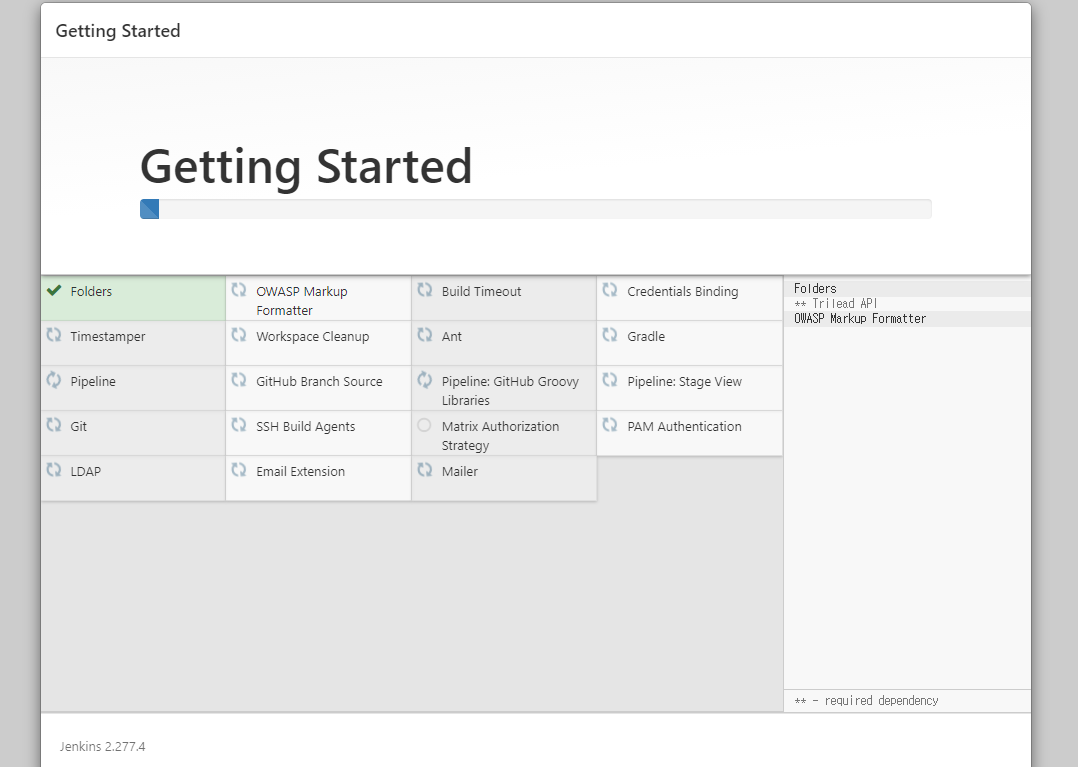
설치가 다됫으면 다음으로 넘어가주세요.
5. 젠킨스 관리자 계정 생성 및 접속 URL 설정

안건드리고 다음으로 넘어가도됩니다.

여기까지 완료하고 젠킨스를 다시 접속하면 위에서 생성한 아이디 패스워드를 입력하시면됩니다.

여기까지가 젠킨스 기본 설치입니다.
다음 편에서는 젠킨스에 maven , jdk , git 셋팅 및 tomcat과 연동 , 빌드하는 부분을 작성하도록하겟습니다.